मैक पर डीवीडी रिप करने में आपकी मदद करने के 5 तरीके, विस्तृत चरणों के साथ
डीवीडी में आपकी कई पुरानी फिल्में या आपके जीवन के महत्वपूर्ण क्षणों के वीडियो हो सकते हैं। एक भौतिक भंडारण माध्यम के रूप में, डीवीडी हमारे कीमती वीडियो को स्थायी रूप से सुरक्षित रख सकती है। हालाँकि, जब हम डीवीडी को सहेजते और एक्सेस करते हैं, तो हम अक्सर डीवीडी की सतह को खरोंचने या गलती से डीवीडी को तोड़ने का जोखिम उठाते हैं। जब ऐसा होता है, तो डीवीडी पर सहेजा गया वीडियो डेटा खो जाता है। यह हमें सामग्री को फिर से चलाने से रोक देगा। इसलिए, सबसे सुरक्षित तरीका यह है कि डीवीडी से वीडियो को रिप किया जाए और इलेक्ट्रॉनिक बैकअप रखा जाए। तो, हम कैसे करते हैं मैक पर डीवीडी रिप करेंइस लेख में, हम आपको 5 समाधान प्रदान करेंगे, जिनमें से प्रत्येक एक व्यावहारिक उपकरण से संबंधित है। आपको यहाँ विस्तृत संचालन प्रक्रियाएँ भी मिलेंगी। हमें उम्मीद है कि आपको हमारी सामग्री उपयोगी लगेगी।

भाग 1. डीवीडी रिप करने के 5 तरीके
FVC वीडियो कन्वर्टर अंतिम
यह देखते हुए कि आपको अपने डीवीडी पर वीडियो को संपादित और संसाधित करने की आवश्यकता हो सकती है, हम अधिक व्यापक सुविधाओं के साथ एक डीवीडी रिपर चुनने की सलाह देते हैं, अधिमानतः एक जिसमें पूर्ण वीडियो संपादन फ़ंक्शन शामिल हैं। इसे ध्यान में रखते हुए, हम एक पेशेवर वीडियो संपादक और डीवीडी रिपर की सलाह देते हैं, FVC वीडियो कन्वर्टर अंतिमयह आपकी डीवीडी की सामग्री को पढ़ सकता है और वीडियो को किसी भी लोकप्रिय वीडियो प्रारूप में परिवर्तित कर सकता है, जैसे कि MP4, MOV, AVI, FLV, MKV, MPEG, आदि। वीडियो निर्यात करने से पहले, आप वीडियो प्रभाव और लंबाई को समायोजित करने के लिए इसके संपादन कार्यों का उपयोग कर सकते हैं। FVC वीडियो कनवर्टर अल्टीमेट टूलबॉक्स में कई अन्य उपयोगी उपकरण खोजे जाने का इंतज़ार कर रहे हैं। और इसका उपयोग करना बहुत आसान है।
मुफ्त डाउनलोडविंडोज 7 या उसके बाद के लिएसुरक्षित डाऊनलोड
मुफ्त डाउनलोडMacOS 10.7 या उसके बाद के लिएसुरक्षित डाऊनलोड
FVC वीडियो कनवर्टर अल्टीमेट के साथ मैक पर डीवीडी रिप करने के लिए आपको क्या करना होगा, यह यहां बताया गया है।
चरण 1: अपने मैक कंप्यूटर पर FVC वीडियो कनवर्टर अल्टीमेट डाउनलोड और इंस्टॉल करें।
चरण 2: इसे लॉन्च करें और अपनी डीवीडी को अपने कंप्यूटर की ड्राइव में डालें। डीवीडी लोड करने के लिए, चुनें आरा > डीवीडी लोड करें.
चरण 3: उसके बाद, DVD में मौजूद फ़ाइलें इंटरफ़ेस पर सूचीबद्ध होती हैं। फिर, आपको अपनी फ़ाइल के लिए आउटपुट फ़ॉर्मेट चुनना चाहिए। यहाँ, हम MP4 को एक उदाहरण के रूप में लेंगे।
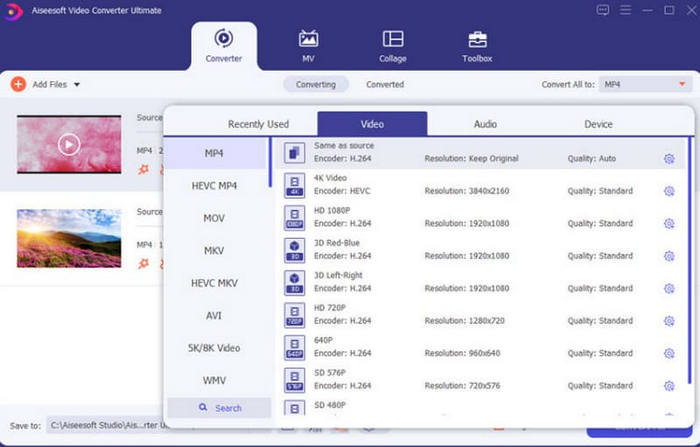
चरण 4: एक्सपोर्ट करने से पहले, आप वीडियो को एडिट कर सकते हैं या उसकी क्वालिटी बढ़ा सकते हैं। ऐसा करने के लिए, क्लिक करें संपादित करें या कट गया.
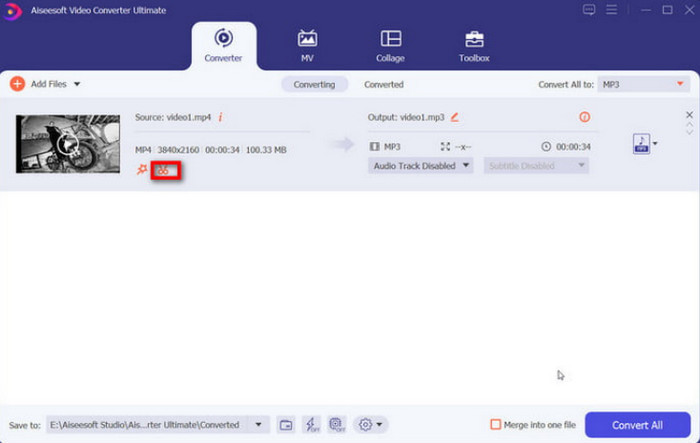
चरण 5: जब आप सभी सेटिंग समाप्त कर लें, तो क्लिक करें सभी को रूपांतरित करें डीवीडी को अपने कंप्यूटर पर रिप करने के लिए।
यह उपकरण बहुत ही व्यापक श्रेणी के कार्य प्रदान करता है। मूल रूप से, हम अपने सभी वीडियो रूपांतरण और संपादन कार्यों को एक ही मंच पर कर सकते हैं, जो काफी व्यावहारिक और कुशल है।
WinX डीवीडी रिपर
WinX DVD Ripper नाम से हमें संदेह हो सकता है कि इसका उपयोग केवल Windows कंप्यूटर पर ही किया जा सकता है। लेकिन अब प्लेटफ़ॉर्म ने Mac कंप्यूटर के लिए भी एक संस्करण लॉन्च किया है। सबसे अच्छे DVD रिपर में से एक के रूप में, यह वीडियो को केवल पाँच मिनट में MP4, HEVC, MOV, AVI, MKV, आदि जैसे सामान्य प्रारूपों में परिवर्तित कर सकता है। चाहे आपकी DVD नई हो, पुरानी हो या क्षतिग्रस्त हो, WinX DVD Ripper के पास आपकी मदद करने के लिए एक संगत रणनीति है। यह टूल कई बैकअप विकल्प प्रदान करता है जो आपकी डिस्क पर मौजूद फ़ाइलों को आपके कंप्यूटर की हार्ड ड्राइव पर पूरी तरह से कॉपी कर सकता है। इस प्रक्रिया में वीडियो की गुणवत्ता खराब नहीं होगी।
यहां वे चरण दिए गए हैं जिनका पालन करके आप WinX DVD Ripper for Mac के साथ DVD को मैक पर रिप कर सकते हैं।
चरण 1: अपने डिवाइस पर WinX DVD Ripper for Mac डाउनलोड करें और इसे डेस्कटॉप पर लॉन्च करें।
चरण 2: अपनी डीवीडी डालें, और क्लिक करें डिस्क प्रोग्राम को आपकी डीवीडी सामग्री लोड करने देने के लिए।

चरण 3: लोड होने के बाद, आपको एक दिखाई देगा आउटपुट प्रोफ़ाइल आप अपने वीडियो और ऑडियो आउटपुट के लिए एक लक्ष्य प्रारूप का चयन कर सकते हैं।

चरण 4: अपने परिवर्तित वीडियो के लिए सेव पथ सेट करें। अंत में, क्लिक करें दौड़ना चीरने की प्रक्रिया शुरू करने के लिए.

WinX DVD Ripper हमेशा से ही इंडस्ट्री का सबसे बेहतरीन टूल रहा है। इसे आज़माने के बाद, हमने पाया कि इसमें DVD के लिए बहुत विस्तृत सेटिंग है और यह तेज़ी से रिप करता है। यह एक बहुत ही पेशेवर विकल्प है।
वीएलसी प्लेयर
वीएलसी प्लेयर का सबसे आम काम वीडियो और ऑडियो फ़ाइलें चलाना है। हालाँकि, इसके शक्तिशाली फ़ंक्शन इसे और भी आसान बनाते हैं। डीवीडी प्लेयर इसे अक्सर एक उपयोगी वीडियो एडिटर और कनवर्टर माना जाता है। सबसे आश्चर्यजनक बात यह है कि यह डीवीडी को रिप करने का भी समर्थन करता है, और यह ऑपरेशन विंडोज और मैक कंप्यूटर दोनों पर किया जा सकता है। हालाँकि, शुरू करने से पहले, आपको यह सुनिश्चित करना होगा कि आपका सॉफ़्टवेयर संस्करण 0.9.6 या उससे अधिक है। यदि नहीं, तो कृपया सॉफ़्टवेयर संस्करण को जल्द से जल्द अपडेट करें।
यदि नहीं, तो कृपया यथाशीघ्र सॉफ़्टवेयर संस्करण अपडेट करें।
वीएलसी प्लेयर का उपयोग करके मैक पर डीवीडी रिप करने के लिए नीचे दिए गए चरणों का पालन करें।
चरण 1: सुनिश्चित करें कि आपके मैक कंप्यूटर पर VLC प्लेयर है। इसे खोलें, और वह DVD डालें जिसे आप रिप करना चाहते हैं।
चरण 2: क्लिक करें फ़ाइल > डिस्क खोलें. वह डीवीडी चुनें जिसे आप लोड करने के लिए रिप करना चाहते हैं।

चरण 3: खोजो डीवीडी अक्षम करें मेनू बटन पर क्लिक करें और उसे क्लिक करें।

चरण 4: सक्षम करें स्ट्रीम आउटपुट बॉक्स पर क्लिक करें, और क्लिक करें सेटिंग्स... नई विंडो खोलने के लिए.
चरण 5: क्लिक करके एक सहेजने का पथ चुनें ब्राउज़ करें.... तब दबायें सहेजें परिवर्तन रखने के लिए.

चरण 6: चुनें एमपीईजी 4 एनकैप्सुलेशन मेथड टैब के अंतर्गत। अंत में, क्लिक करें ठीक अपनी डीवीडी रिप करने के लिए.
वीएलसी प्लेयर का उपयोग करना काफी सरल है, और इसका सबसे बड़ा लाभ यह है कि यह पूरी तरह से मुफ़्त है। मैक के लिए यह मुफ़्त डीवीडी-रिपिंग सॉफ़्टवेयर उन लोगों के लिए बहुत उपयोगकर्ता के अनुकूल है जिनके पास बड़ा बजट नहीं है। हालाँकि, इसके संपादन कार्य और विकल्प अभी भी पेशेवर रिपर्स की तुलना में अपेक्षाकृत सीमित हैं।
विंडोज़ मुफ़्त में
मैक कंप्यूटर भी डीवीडी रिपिंग का समर्थन करते हैं। इसलिए आप अपने कंप्यूटर सिस्टम पर भी ऐसा कर सकते हैं। फिर से, आपको एक ऑप्टिकल ड्राइव की आवश्यकता होगी जो आपकी मदद करने के लिए डिस्क पढ़ सके।
यहां बताया गया है कि मुफ्त में डीवीडी कैसे रिप करें।
चरण 1: अपनी डीवीडी को ड्राइव में डालें। डीवीडी प्लेयर उसके अंदर की सामग्री चलाएगा। इसे बंद करें।
चरण 2: फाइंडर खोलें, और चुनें अनुप्रयोग > उपयोगिताओं > तस्तरी उपयोगिता.
चरण 3: एक्सटर्नल टैब के अंतर्गत दिखाए गए DVD शीर्षक का चयन करें। फ़ाइल > नया चित्र > छवि यहाँ से ली गई है.
चरण 4: इसके बाद, आपको शीर्षक और सेव पथ सेट करना होगा। फिर, सेट करें स्वरूप जैसा केवल पढ़ने के लिए और चुनें सहेजें.

यह विधि बहुत सरल है; इसे संचालित करने के लिए हमें कोई सॉफ़्टवेयर डाउनलोड या इंस्टॉल करने की आवश्यकता नहीं है। हालाँकि, हम जो वैयक्तिकरण सेटिंग कर सकते हैं, वे बहुत सीमित हैं, और मूल रूप से, हम केवल वीडियो निर्यात कर सकते हैं।
handbrake
हैंडब्रेक हमेशा से सर्वश्रेष्ठ में से एक रहा है वीडियो संपादक वीएलसी प्लेयर की तरह, यह अपनी सेवाएँ पूरी तरह से निःशुल्क प्रदान करता है, लेकिन इससे इसके उत्कृष्ट प्रदर्शन पर कोई असर नहीं पड़ता। यह अत्यधिक अनुकूलनीय है, विंडोज, मैक और लिनक्स उपयोगकर्ता सभी अपने लिए उपयुक्त संस्करण पा सकते हैं।
मैक के लिए इस मुफ्त डीवीडी रिप सॉफ्टवेयर का उपयोग कैसे करें, यहां बताया गया है।
चरण 1: अपने कंप्यूटर पर हैंडब्रेक मैक संस्करण डाउनलोड और इंस्टॉल करें।
चरण 2: डिस्क को ऑप्टिकल ड्राइव में डालें। सिस्टम आपसे स्रोत DVD चुनने के लिए कहेगा। जब DVD लोड हो जाएगी, तो एक शीर्षक ड्रॉप-डाउन मेनू दिखाया जाएगा।
चरण 3: इसका विस्तार करें प्रीसेट मेनू पर जाएँ और अपने वीडियो के लिए आउटपुट फ़ॉर्मेट चुनें। फिर, वीडियो फ़ाइल के कुछ पैरामीटर समायोजित करें।

चरण 4: क्लिक करें के रूप रक्षित करें सेव पथ चुनने के लिए, अंत में क्लिक करें एनकोड शुरू करें.
हैंडब्रेक अनेक वीडियो प्रारूपों का समर्थन करता है और इसमें बुनियादी वीडियो संपादन उपकरणों का पूरा सेट मौजूद है।
भाग 2. मैक पर डीवीडी रिप करने के अक्सर पूछे जाने वाले प्रश्न
मैं मैक पर निःशुल्क प्रतिलिपि संरक्षित डीवीडी कैसे रिप कर सकता हूँ?
कुछ पेशेवर डीवीडी रिपर, जैसे कि हैंडब्रेक और विनएक्स डीवीडी रिपर, इस ऑपरेशन में आपकी मदद कर सकते हैं। आप आवेदन करने का तरीका जानने के लिए उनके उपयोगकर्ता गाइड पढ़ सकते हैं।
क्या अपनी सीडी को रिप करना कानूनी है?
निजी इस्तेमाल के लिए वीडियो रिप करना कानूनी है। हालाँकि, किसी संरक्षित सीडी की सामग्री को वितरित करने या लाभ के लिए उसका उपयोग करना कानूनी नहीं है।
जब आप सीडी रिप करते हैं तो वह कहां जाती है?
आपके द्वारा रिप किया गया संगीत आपके कंप्यूटर के म्यूज़िक फ़ोल्डर में अपने आप सेव हो जाएगा। बेशक, आप एक्सपोर्ट करने से पहले सेव पथ भी बदल सकते हैं।
निष्कर्ष
यह मैक पर डीवीडी रिप करने के तरीके पर एक विस्तृत गाइड है। आपको यहाँ पाँच संभावित क्रियाएँ मिलेंगी। इनमें सशुल्क उपकरण और मुफ़्त प्लेटफ़ॉर्म दोनों शामिल हैं। आप अपनी ज़रूरतों के अनुसार चुन सकते हैं। हमें उम्मीद है कि हमारी सामग्री आपको वास्तविक और प्रभावी मदद प्रदान कर सकती है।



 वीडियो कनवर्टर अंतिम
वीडियो कनवर्टर अंतिम स्क्रीन अभिलेखी
स्क्रीन अभिलेखी



